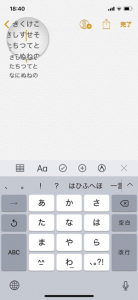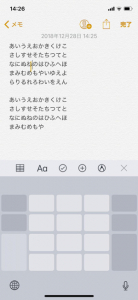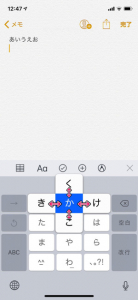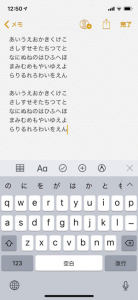iPhoneで文字を打っていると「文字入力に時間がかかる」「文字入力の時におかしい動作がある」など文字入力がうまくできず、イライラしてしまうことはありませんか?
ガラケーからスマホに移った方によくあるのが、ガラケーと同じ文字の打ち方になっていること。スマホでは、フリック入力なら1回で「あ行」から「お」を打つことで早く文字を打つことが可能になりました。
文字入力の際に遅くなったり、動作がおかしくなったりする原因として「iPhoneを使い続けて劣化しているのでは?」と考える人も多いですが、iPhoneをリセットすると動作が軽くなることもあります。
今回は文字入力の基本操作から、iPhoneの動作が軽くなる対処法などをご紹介します。まずは覚えておくと便利な文字入力の基本操作からご紹介します。
意外と知らない? iPhoneの文字入力の3つの基本操作
iPhoneの文字入力はひらがな入力、ローマ字入力、絵文字入力など様々なバリエーションで文字入力することができます。
iPhoneの文字入力で基本となるのは、ガラケーと同じテンキー入力です。ガラケーに慣れていた人はテンキーをタップして文字入力する人も多いですが、長文を打つのには時間が掛かりますよね。
iPhoneを文字入力する操作で覚えておきたのが、カーソル・フリック・キーボードの動作。基本的な操作ですが、知っておくと効率よく文字入力ができますよ。
「カーソル」入力したい項目にタップ
文字を入力したい項目に文字入力したい場合はカーソル移動が必要です。カーソルを移動するためには、iPhoneの文字入力したい項目をタップします。しかし、小さい文字ではタップしづらい時もあります。
そんな時には、画面を長押しすると拡大鏡が表示されます。そのまま文字入力をしたいところまでドラッグします。タップだけでは狙いづらいため、カーソルで確実に移動させましょう。
他にも「3D Touch」に対応したiPhoneでは、テンキーの「空白」を長押しすることによってテンキーパネルがグレーに変わり、トラックパッドとして利用できます。画面から指を離すとキーボードが元に戻ります。
「フリック」:テンキーの上で上下左右入力
意外と知らない人が多いのがフリック入力。ガラケーの文字入力キーになれている人はスマホでも同じ入力になっている人も多いです。
フリック入力は連続入力タップよりも効率よく時短になる場合が多いため、スマホを使う上では覚えておくと便利な入力方法です。
フリックはテンキーのタッチパネルで上下左右に指を滑らせて、文字入力をする方法です。実際に文字入力パネルの上に指を置くと、入力したい文字が表示されます。それに向かって指を滑らせると入力できます。
「キーボード」:言語キーからキーボード入力の切替え
キーボード入力はパソコンと同じキーボード(QWERTY)の文字列で文字入力する方法です。切り替えには「言語キー(地球マーク)」をタップします。普段パソコンを使っている方やローマ字入力したい方などにオススメです。
日本版のiPhoneの初期設定ではローマ字入力とアルファベット入力が設定されています。
キーボードの言語を変えたい場合は「設定」→「一般」→「キーボード」→「キーボード」→「新しいキーボードを追加」から世界各国の言語を追加ができます。















 DIME MAGAZINE
DIME MAGAZINE